PC를 이전 위치로 복원하면 이 런타임 오류가 수정됩니다.
- 런타임 오류는 매우 일반적이며 대부분 새 소프트웨어나 하드웨어를 설치하는 동안 발생합니다.
- 이러한 오류를 수정할 수 있는 타사 도구가 있으면 시행착오를 겪을 시간이 없는 경우 유용할 수 있습니다.
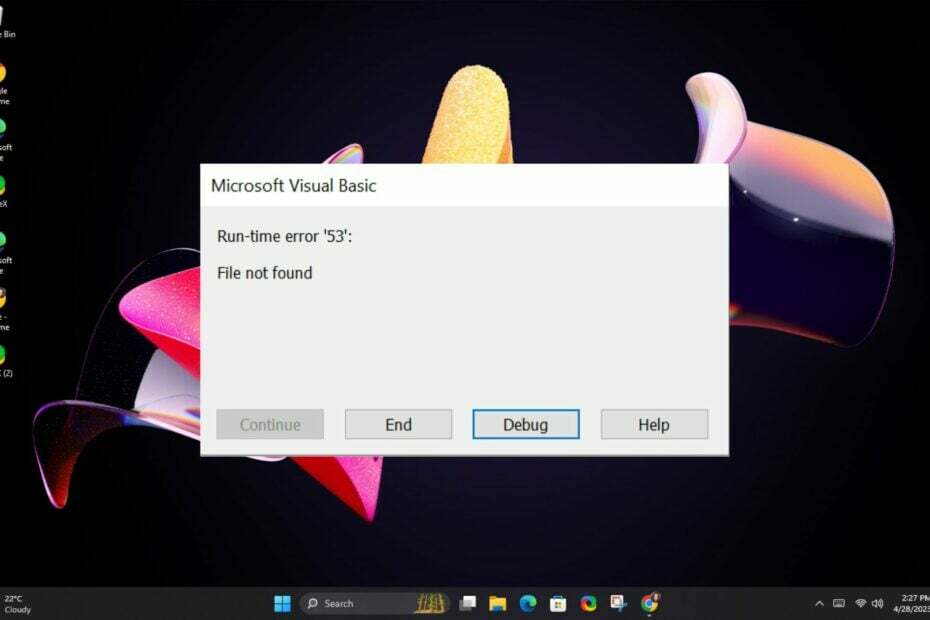
런타임 오류와 마찬가지로 특정 앱을 열 수 없고 대신 팝업이 표시됩니다. 런타임 오류 53도 다르지 않습니다. 대부분의 Office 제품군 앱에서 주로 발생하지만 마이크로 소프트 워드 가장 큰 영향을 받는 것 같습니다.
이는 컴퓨터 설정에 문제가 있어 원하는 프로그램을 실행할 수 없음을 나타냅니다. 아래에서 이 문제를 해결하는 방법을 공유합니다.
Office 설치 시 오류 코드 53이 무엇인가요?
런타임 오류 53은 프로그램이나 응용 프로그램을 열려고 할 때 발생하는 일반적인 오류입니다. 이 오류는 Windows 또는 Mac 버전을 지원하지 않는 응용 프로그램을 실행하려는 경우에도 발생할 수 있습니다.
런타임 오류 53의 원인 중 일부는 다음과 같습니다.
- 손상된 레지스트리 – 이 오류가 발생하면 구성 데이터가 레지스트리가 없거나 손상됨.
- 호환되지 않는 소프트웨어 – 바이러스 백신 프로그램이나 방화벽과 같은 기타 호환되지 않는 소프트웨어로 인해 이 오류 메시지가 나타날 수 있습니다.
- 누락된 DLL – 대부분의 프로그램은 실행을 위해 DLL 파일을 호출하므로 이러한 파일이 없으면 해당 프로그램을 열 수 없습니다.
- 부적절한 프로그램 설치/제거 – 이것은 당신이 할 때 발생합니다 앱을 설치할 수 없습니다 또는 시스템 및 레지스트리에서 모든 구성 요소가 제대로 제거될 때까지 제거하십시오. 제거한 후에도 구성 요소가 시스템에 남아 있으면 이 오류가 발생합니다.
- 소프트웨어의 버그 – 오래된 버전의 소프트웨어를 사용하는 경우 런타임 오류 코드 53 또는 이와 유사한 다른 오류로 이어질 수 있는 버그가 포함될 수 있습니다.
런타임 오류 53을 어떻게 수정합니까?
약간 고급 단계로 이동하기 전에 다음 기본 수정을 시도하십시오.
- 충돌하거나 불필요한 백그라운드 프로세스를 닫습니다. 그리고 앱.
- 새 소프트웨어를 설치하기 전에 필요한 모든 업데이트가 시스템에 설치되어 있는지 확인하십시오.
- 안전 모드에서 프로그램을 열고 작동하는지 확인하십시오.
- 을 치다 윈도우 + 이자형 시작 키 파일 탐색기.
- 다음 위치로 이동합니다.
C:\Users[사용자 이름]\AppData\Roaming\Microsoft\Templates또는/Library/Application Support/Microsoft/Office/사용자 템플릿/ - 찾기 linkcreation.dotm 파일을 삭제합니다.
linkcreation.dotm은 Adobe 소프트웨어와 관련이 있으며 Word의 추가 기능으로 역추적할 수 있습니다. 이 런타임 오류 53을 일으키는 가장 일반적인 이유는 오래되었기 때문입니다.
위의 위치에서 찾을 수 없으면 시스템에 없는 것일 수 있으므로 다음 솔루션으로 이동하십시오.
2. 바이러스 검사
- 누르세요 메뉴를 시작하다 아이콘, 검색 윈도우 보안, 그리고 클릭 열려 있는.

- 선택하다 바이러스 및 위협 보호.

- 다음으로 빠른 검사 아래에 현재의 위협.

- 위협을 찾지 못한 경우 다음을 클릭하여 전체 검사를 진행하십시오. 스캔 옵션 바로 밑 빠른 검사.

- 클릭 전체 검사, 그 다음에 지금 검색 PC의 정밀 스캔을 수행합니다.

- 프로세스가 완료될 때까지 기다렸다가 시스템을 다시 시작하십시오.
- CAA30194 Microsoft 팀 오류 코드: 해결 방법
- 수정: Windows 업데이트가 AMD를 자동으로 대체했을 수 있음
- Compname에 액세스할 수 없음: 문제를 해결하는 3가지 방법
- Windows 마이그레이션 지원이 작동하지 않습니까? 7단계로 수정
3. Office 재설치
- 을 치다 윈도우 키, 유형 제어판 검색창에서 클릭 열려 있는.

- 클릭 프로그램 제거 아래에 프로그램들.

- 찾다 마이크로 소프트 오피스 그리고 클릭 제거. 사본이 두 개 이상인 경우 제거도 진행하십시오.

- 오피스 다운로드 그리고 화면의 지시에 따라 설치를 완료하십시오.
4. 시스템 복원 수행
- 누르세요 윈도우 + 아르 자형 키, 유형 rstui, 그리고 명중 입력하다.

- 그만큼 시스템 복원 창이 열립니다. 클릭 다음.

- 되돌리려는 복원 지점을 선택하고 다음을 클릭하십시오. 다음.

- 이제 클릭 마치다.

다른 모든 것이 실패한 경우 시스템 복원이 마지막 옵션이어야 합니다. 이것은 시스템이 손상되었음을 나타낼 수 있으며 시스템을 복원하는 유일한 방법은 마지막으로 알려진 정상 위치로 돌아가는 것입니다.
런타임 오류가 언제 발생할지 예측할 수 없으므로 다음 중 하나를 시스템에 장착하는 것이 좋습니다. 런타임 오류 복구 도구.
이러한 도구는 모든 문제에 대해 PC를 스캔하고 자동으로 복구하므로 수동으로 수행하는 것에 대해 걱정할 필요가 없습니다.
이것이 런타임 오류 53을 수정하는 방법입니다. 이 주제에 대한 추가 생각이나 의견이 있으면 주저하지 말고 아래 의견란에 남겨주십시오.


